So steuern Sie Ihren Roku mit Google Assistant für die Freisprechfunktion

Roku hat kürzlich Unterstützung für Google Assistant hinzugefügt, damit Sie Ihre Roku-Erfahrung freihändig steuern können. So fangen Sie an
Roku hat kürzlich Google Assistant angekündigtKompatibilität für seine modernen Set-Top-Boxen und Roku-fähigen Fernseher. Die Idee ähnelt der, wie Sie mit dem digitalen Assistenten von Amazon, Alexa, Fire TV mit Ihrer Stimme steuern können. Aber jetzt arbeiten zwei verschiedene Unternehmen zusammen. Sobald die Verbindung hergestellt ist, können Sie Google Assistant auffordern, Ihren Lieblingsfilm zu suchen, bestimmte Dienste wie Hulu zu starten und die Grundfunktionen der Medienwiedergabe zu steuern. Hier sehen Sie, wie Sie anfangen können.
Verwenden von Google Assistant zur Steuerung von Roku
Als Erstes müssen Sie überprüfen, ob auf Ihrem Roku-Gerät Roku OS 8.1 oder höher ausgeführt wird. Um Ihre Version zu überprüfen und bei Bedarf zu aktualisieren, gehen Sie zu Einstellungen> System> System Update. Dort sehen Sie die aktuelle Softwareversion und suchen bei Bedarf nach einem Update.
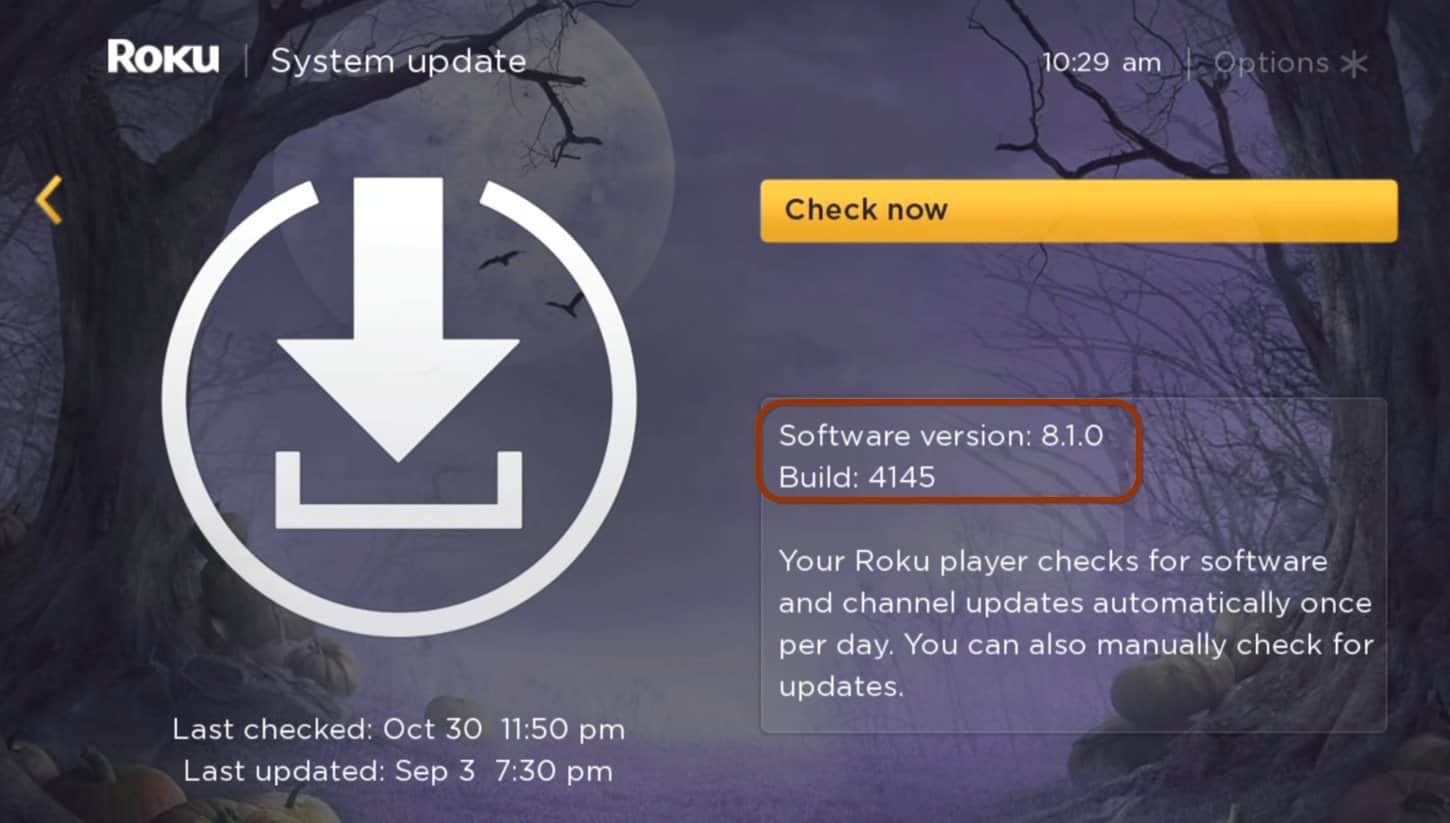
Sobald Sie das haben, müssen Sie dann eine Verbindung herstellenGoogle Assistant mit dem Roku. Hier verwende ich die Android-Version der App, aber Sie können sie mit der Google Assistant-App für iOS verbinden. Starten Sie unter Android die Home-App und tippen Sie auf die Schaltfläche „Hinzufügen“ und dann im Menü auf „Gerät einrichten“.
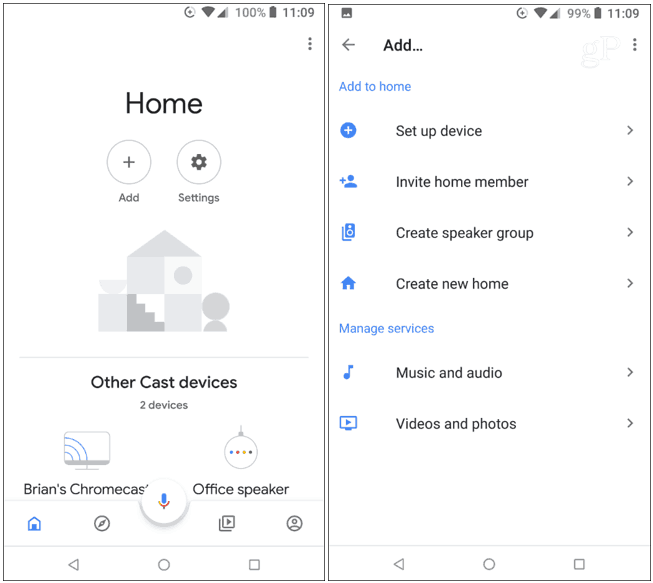
Tippen Sie im nächsten Bildschirm auf "Haben Sie bereits etwas eingerichtet?" Unter "Works with Google". Streichen Sie dann nach unten (es ist eine lange Liste) und tippen Sie auf Roku.
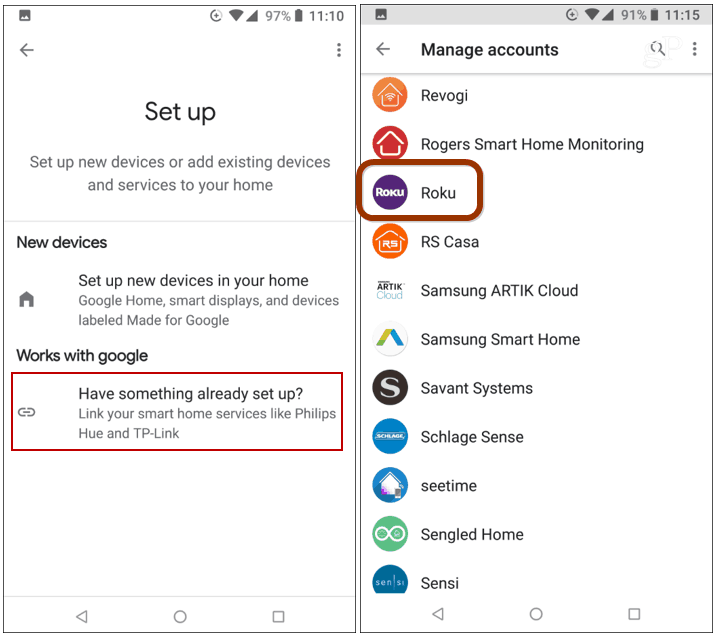
Melden Sie sich als Nächstes in Ihrem Roku-Konto an und wählen Sie Ihr Roku-Gerät aus. Sobald die Verbindung hergestellt ist, weisen Sie es dem Raum zu, in dem es sich befindet.
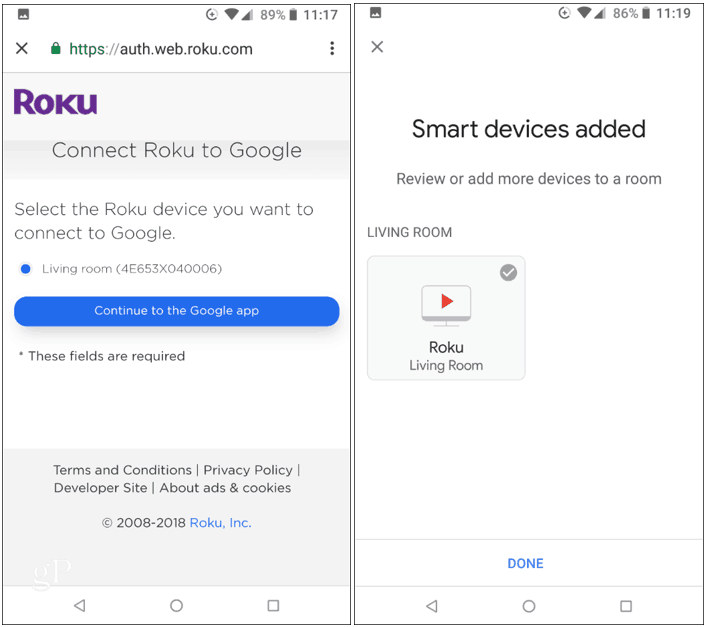
Nachdem die Verbindung hergestellt wurde, können Sie Google verwendenAssistent, um Dinge wie „Hey Google, starte Netflix auf Roku“ oder „Hey Google, zeige mir Komödien auf Roku“ zu sagen. Und grundlegende Wiedergabesteuerung wie „Hey Google, pausiere Roku“ Sie können jeweils nur ein Gerät auswählen, das mit Google Assistant gesteuert werden soll.
Die Funktion funktioniert mit den meisten modernen RokuGeräte. Für diesen Artikel konnte ich meine vierjährige Roku 3-Box und ein Google Home Mini zum Laufen bringen. Laut Rokus Ankündigung funktioniert es sogar mit dem Roku 2. Sie können praktisch jedes Gerät verwenden, auf dem Google Assistant installiert ist, z. B. einen Google Home-Smart-Lautsprecher oder Ihr Telefon oder Tablet, auf dem Google Assistant installiert ist.





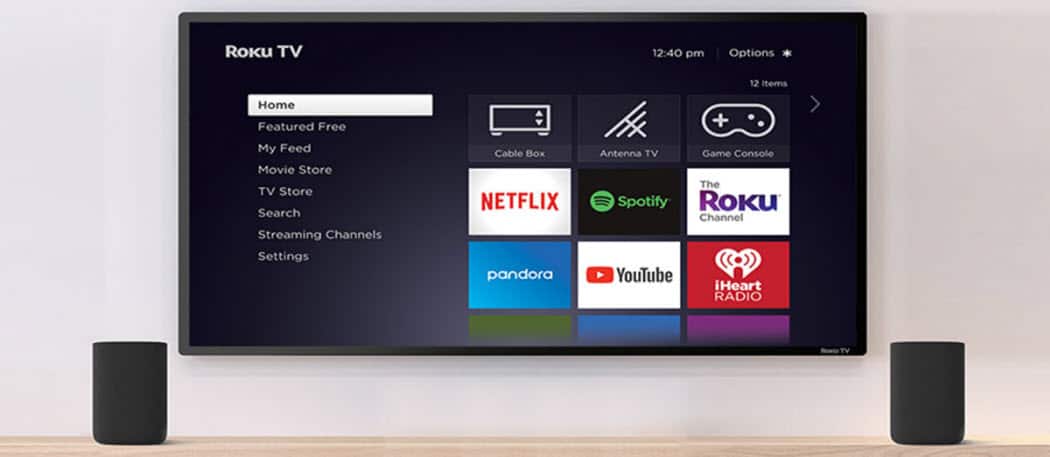




Hinterlasse einen Kommentar